VScode에서 테마를 변경하는 방법은 무엇입니까?
VSCODE 스위칭 테마는 추가 플러그인없이 설정 인터페이스 또는 바로 가기 명령을 통해 완료 할 수 있습니다. 1. 설정 인터페이스를 열고 "테마"를 검색하여 사전 설정 테마를 직접 선택하십시오. 2. 왼쪽 하단의 색상 아이콘을 클릭하여 어두운/조명 색상 모드로 전환하십시오. 3. 확장 패널 (Ctrl Shift X)을 통해 더 많은 테마를 검색하고 설치 후 "색상 테마"에서 활성화 할 수 있습니다. 4. 바로 가기 키 Ctrl k ctrl t를 사용하여 테마 선택 패널을 빠르게 열어 스위치하십시오. 일반적으로 권장되는 주제에는 하나의 Dark Pro, Dracula, Github Dark 및 재료 테마가 포함됩니다. "One Dark Pro", "Dracula", "Github Dark"및 "Material Themer"와 같은 일부 주제는 먼저 확장을 설치해야합니다.

VScode의 테마는 실제로 매우 간단합니다. 키는 설정 인터페이스 또는 빠른 명령을 빠르게 전환하는 것입니다. 구성 파일을 변경할 필요가 없으며 추가 플러그인을 설치하지 않아도됩니다 (특수 테마를 사용하지 않는 한).
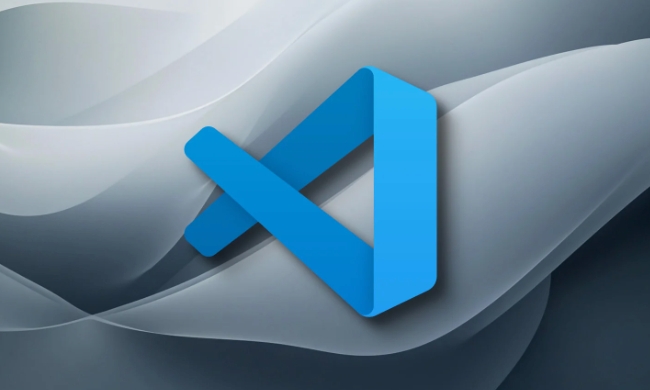
설정에서 주제를 검색하고 변경합니다
가장 직관적 인 방법은 설정 인터페이스를 열고 검색 상자에 "테마"를 입력하여 관련 옵션을 확인하는 것입니다.
- 어두운/밝은 색 토글 : 왼쪽 하단의 색상 아이콘을 클릭하여 기본 어두운 색상 모드로 직접 전환하십시오.
- 더 많은 테마 선택 : One Dark Pro, Dracula, Material Theme 등과 같은 많은 사전 설정 테마가 포함 된 "Color Theme"드롭 다운 메뉴를 클릭하십시오.
- 참고 : 일부 테마는 사용하기 전에 설치해야합니다. 나중에 이것에 대해 이야기 할 것입니다.
새로운 테마 확장을 설치하십시오
기본 테마에 만족하지 않으면 시장에 가서 좋아하는 테마를 설치할 수 있습니다.

- 확장자 패널 (왼쪽의 세 번째 아이콘 막대 또는 바로 가기 키
Ctrl Shift X)을 엽니 다. - 키워드
theme검색하거나 "Github 테마"또는 "Nord"와 같은 좋아하는 테마 이름을 검색하십시오. - 찾은 후 "설치"를 클릭하여 설치하십시오
- 설치가 완료되면 "색상 테마"로 이동하여 선택하십시오.
권장되는 일반적인 인기 주제 :
- 하나의 다크 프로
- 드라큘라 관계자
- github 다크
- 재료 테마
바로 가기가 테마를 전환합니다
바로 가기 키를 사용하는 데 익숙한 경우 테마를 빠르게 전환 할 수도 있습니다.
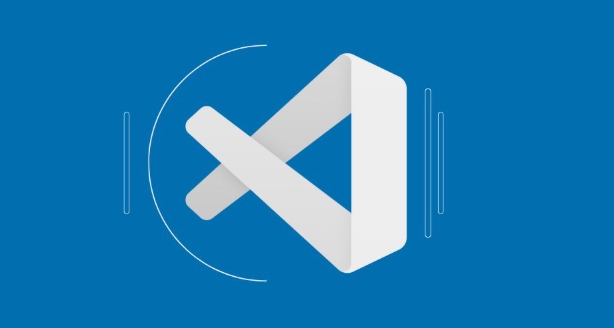
- 바로 가기 키
Ctrl K Ctrl T테마 선택 패널을 직접 열립니다. - 그런 다음 화살표 위아래로 선택하고 Enter를 누르면 확인할 수 있습니다.
이 방법은 이미 여러 테마를 설치하고 효과를 확인하기 위해 일시적으로 변경하려는 사람들에게 적합합니다.
기본적 으로이 모든 것이 그것입니다. 테마 변경은 복잡하지 않지만 일부 테마를 별도로 설치 해야하는 것과 같은 일부 세부 사항을 무시하거나 바로 가기 키를 기억할 수 없습니다. 이 방법을 마스터하면 언제든지 스타일을 변경할 수 있습니다.
위 내용은 VScode에서 테마를 변경하는 방법은 무엇입니까?의 상세 내용입니다. 자세한 내용은 PHP 중국어 웹사이트의 기타 관련 기사를 참조하세요!

핫 AI 도구

Undress AI Tool
무료로 이미지를 벗다

Undresser.AI Undress
사실적인 누드 사진을 만들기 위한 AI 기반 앱

AI Clothes Remover
사진에서 옷을 제거하는 온라인 AI 도구입니다.

Clothoff.io
AI 옷 제거제

Video Face Swap
완전히 무료인 AI 얼굴 교환 도구를 사용하여 모든 비디오의 얼굴을 쉽게 바꾸세요!

인기 기사

뜨거운 도구

메모장++7.3.1
사용하기 쉬운 무료 코드 편집기

SublimeText3 중국어 버전
중국어 버전, 사용하기 매우 쉽습니다.

스튜디오 13.0.1 보내기
강력한 PHP 통합 개발 환경

드림위버 CS6
시각적 웹 개발 도구

SublimeText3 Mac 버전
신 수준의 코드 편집 소프트웨어(SublimeText3)
 Windows에 vscode를 설치하는 방법
Jul 27, 2025 am 03:16 AM
Windows에 vscode를 설치하는 방법
Jul 27, 2025 am 03:16 AM
gotohttps : //code.visualstudio.comanddownloadthewindowsususerinstaller.2.runthe.exefile, allowchanges, andselectemendoptionsincludingtopathandscreatingsktopshortcut.3.3.clickfinishtolauncdscodeTinstallation.4
 Vscode와 Visual Studio의 차이점은 무엇입니까?
Jul 30, 2025 am 02:38 AM
Vscode와 Visual Studio의 차이점은 무엇입니까?
Jul 30, 2025 am 02:38 AM
VScodeisAlightweight, Cross-PlatformCodeeditors와의 플랫폼 코드 가비와 같은 피아피어 픽스, 이상적으로 밴드 렌즈 소스 개발;
 VSCODE에서 인수로 Python 스크립트를 실행하는 방법
Jul 30, 2025 am 04:11 AM
VSCODE에서 인수로 Python 스크립트를 실행하는 방법
Jul 30, 2025 am 04:11 AM
TorunapyThonScriptWithargumentsInvScode, configurelaunch.jsonByOpeningTherunanddeBugpanel, jsonfile, andAddingTheDeRiftArgumentsinthe "arrays"arraywithintheconfiguration.2
 WSL을 사용하여 VSCODE를 사용하는 방법 (Linux 용 Windows 서브 시스템)
Aug 01, 2025 am 06:26 AM
WSL을 사용하여 VSCODE를 사용하는 방법 (Linux 용 Windows 서브 시스템)
Aug 01, 2025 am 06:26 AM
installwslandalinuxdistributionByRunningwsl-installinPowershellasAdministrator, thenRestartAndSetupThelinuxDiptribution.2. INSTALLTHETHE "remote-WSL"ExtensionInvScoDetoEnInIntegrationwithWSL.3.OPENAPROJECTINWSLBYLAINCHINGHINGHINGHINGHINGLEWSLTEWSLTEWSL
 VSCODE에서 글꼴 크기를 변경하는 방법은 무엇입니까?
Aug 02, 2025 am 02:37 AM
VSCODE에서 글꼴 크기를 변경하는 방법은 무엇입니까?
Aug 02, 2025 am 02:37 AM
ToChangeTeFontsizeInvScode, useOneofthesemethods : 1. OpenSettingSviactrl, (OrcMD, OnMac), SearchFor "fontsize", andAdjustthe "atize.2
 VSCODE에서 장치 테스트를 디버그하는 방법
Aug 01, 2025 am 06:12 AM
VSCODE에서 장치 테스트를 디버그하는 방법
Aug 01, 2025 am 06:12 AM
createormodifylaunch.jsonnvscodebyopeningtherunanddebugview, selectingyourenvironment (예 : python, node.js), and configuringititforyourtestframework (예 : pytest, jest)
 VSCODE 사용자 설정은 어디에 있습니까?
Jul 24, 2025 am 02:02 AM
VSCODE 사용자 설정은 어디에 있습니까?
Jul 24, 2025 am 02:02 AM
VSCODE 사용자 설정 스토리지 위치는 운영 체제에 따라 다릅니다. 일반적으로 사용자 프로필의 특정 디렉토리에 있습니다. Windows Path는 C : \ Users & Dollar; $ username] \\ AppData \\ Roaming \\ Code \\ user \\ settings.json, macos입니다.
 VSCODE에서 글꼴 크기를 변경하는 방법
Jul 26, 2025 am 04:13 AM
VSCODE에서 글꼴 크기를 변경하는 방법
Jul 26, 2025 am 04:13 AM
ToChangeTefonTsizeInvScode, gotofile> preferences> 설정, "fontsize"및 modify "editor : fontsize"value.2. alternatively, mansilory setthesettings.jsonfilebyopeningthecommandPalette, 선호도 선택 : opensetti







